在当今数字化时代,打印机已成为我们生活和工作中必不可少的设备之一。而惠普打印机以其高品质、可靠性和易用性而备受欢迎。本文将详细介绍如何正确安装惠普打印机,帮助您轻松地开始使用它。

一:准备工作
在安装惠普打印机之前,首先需要确保您已经购买了合适型号的打印机,并确保您具备安装所需的所有配件,包括USB连接线、电源线和软件驱动程序光盘等。
二:查找适当位置
选择一个适当的位置放置您的惠普打印机,最好是在离电源插座不远的地方,并确保有足够的空间放置纸张和其他打印材料。
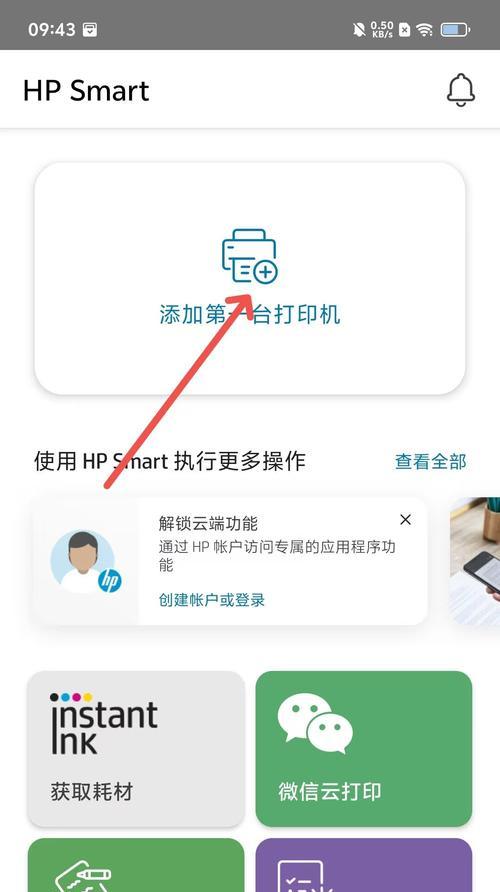
三:连接电源和USB线
将打印机的电源线插入电源插座,并将USB线连接到打印机和计算机之间的USB接口上。
四:开启打印机
按下打印机的电源按钮,打开打印机,并等待一段时间,直到它完成自检程序并进入待机状态。
五:安装软件驱动程序
将软件驱动程序光盘插入计算机的光驱中,并按照屏幕上的指示进行安装。如果您没有光驱,也可以从惠普官方网站上下载最新的驱动程序进行安装。
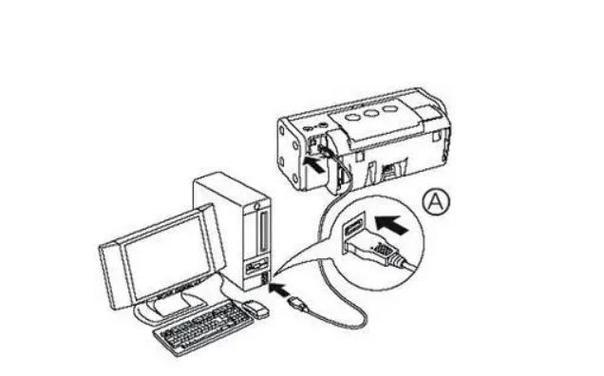
六:选择连接类型
在驱动程序安装过程中,您需要选择正确的连接类型,通常有USB和无线两种选择。根据您的需求选择适当的连接类型,并按照指示完成设置。
七:配置网络设置(如果适用)
如果您选择了无线连接类型,并且想要通过Wi-Fi网络使用打印机,那么您需要按照驱动程序界面上的指示,配置打印机的网络设置。
八:测试打印
完成驱动程序的安装和设置后,您可以进行一次测试打印以确保一切正常。选择一个简单的文件或文档,点击打印按钮,然后观察打印机是否正常工作。
九:校准打印机(如果需要)
如果您在测试打印中发现打印结果存在问题,您可以使用驱动程序提供的校准工具,对打印机进行校准,以确保打印结果更加精确。
十:配置高级设置
在驱动程序安装完成后,您可以根据自己的需要对打印机进行高级设置,如纸张类型、打印质量、打印速度等等。在驱动程序界面上选择相应选项并保存设置即可。
十一:安装额外功能(可选)
如果您想要使用惠普打印机的额外功能,如扫描、复印等,您需要按照软件驱动程序提供的指示安装相应的功能软件,并根据需要进行设置。
十二:保养和维护
为了确保惠普打印机的长期稳定运行,您需要定期进行保养和维护。清理打印头、更换墨盒、清洁打印机外壳等都是常见的维护任务。
十三:寻求技术支持
如果在安装或使用过程中遇到任何问题,您可以参考惠普打印机提供的用户手册或官方网站上的常见问题解答。如仍无法解决问题,可以联系惠普的技术支持团队获取帮助。
十四:问题排查
如果您在使用打印机时遇到问题,如打印质量不佳、纸张卡纸等,您可以根据惠普打印机提供的故障排查指南,逐步排除问题的原因。
十五:
安装惠普打印机可能需要一些时间和耐心,但只要按照正确步骤进行操作,就能轻松完成。希望本文的指导能够帮助到您,并让您享受到惠普打印机带来的便利与高效。


